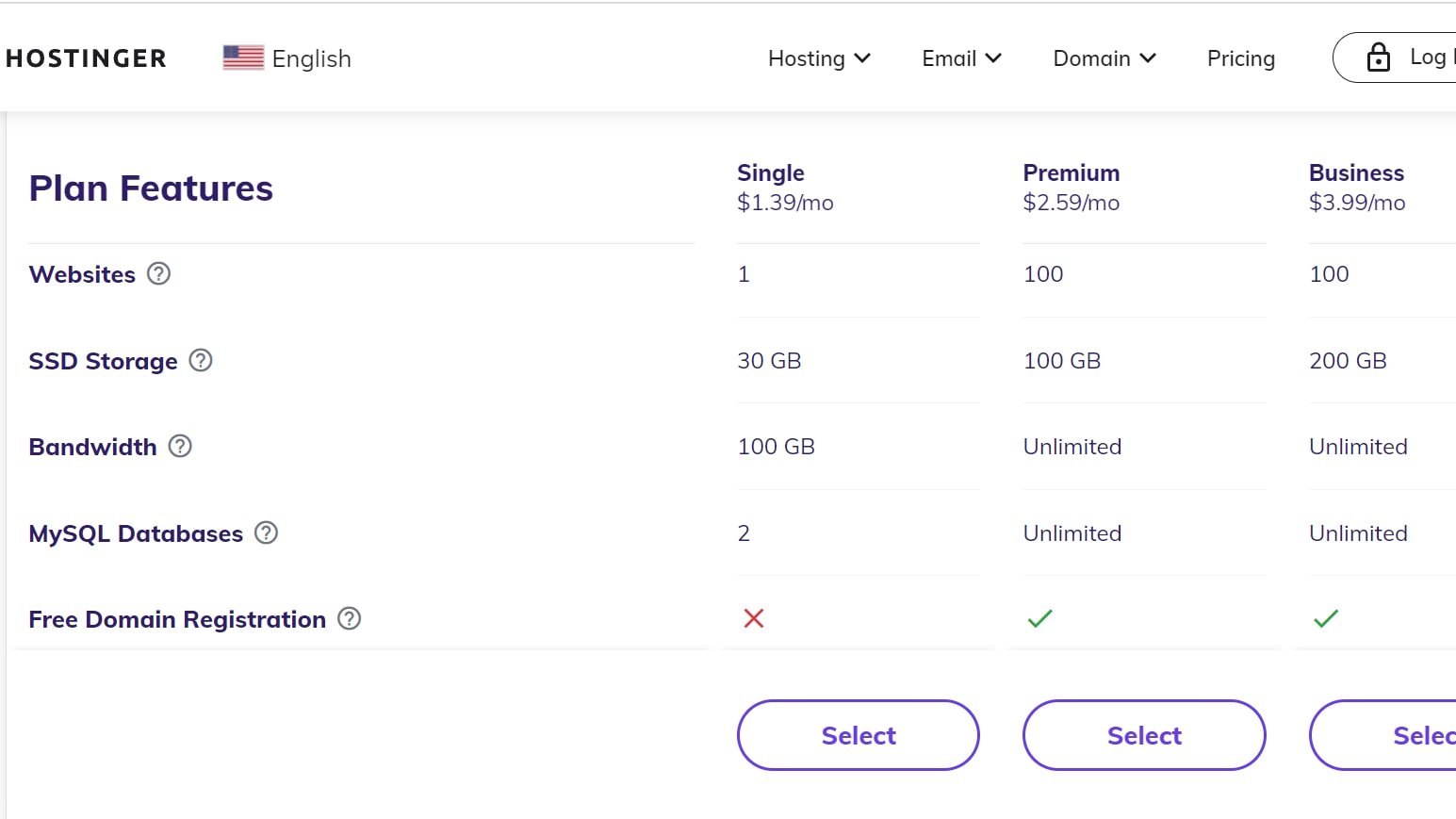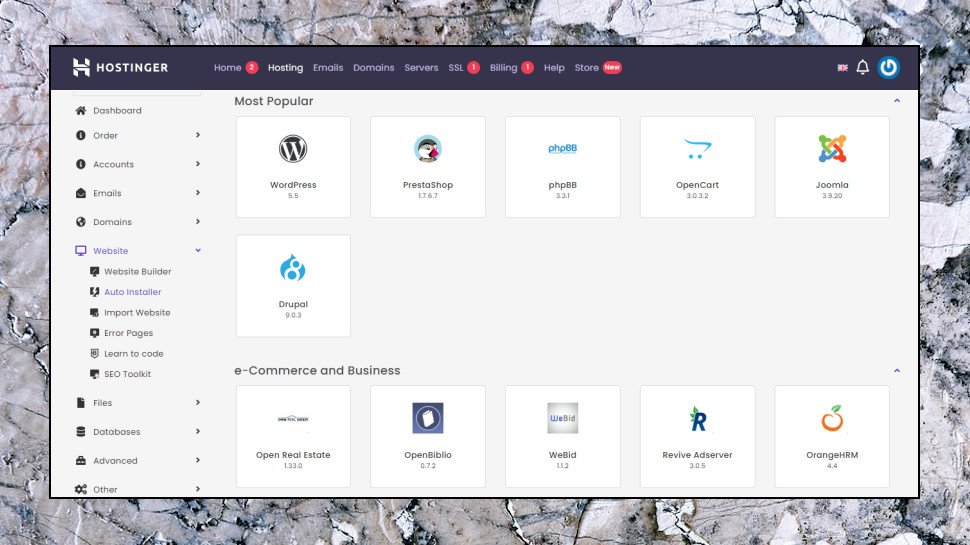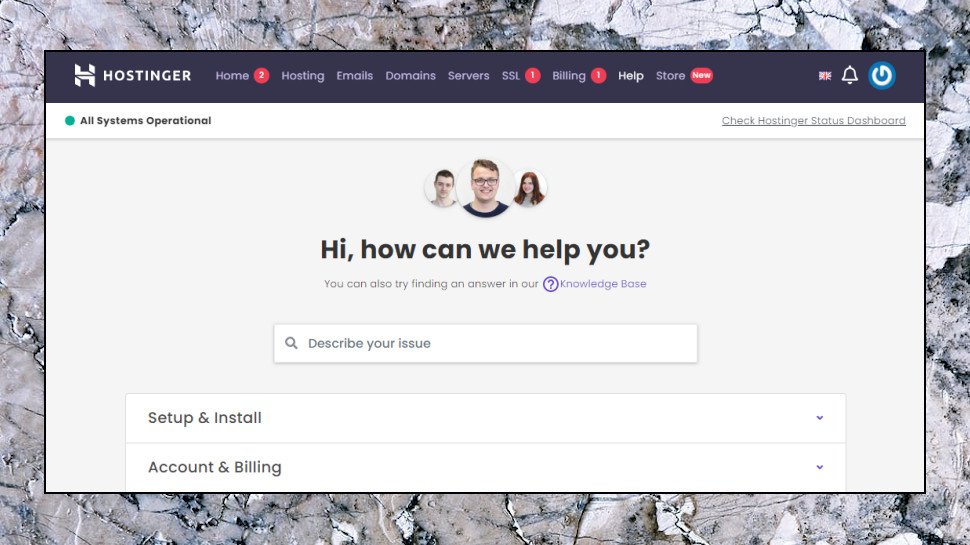Baserat i Litauen är Hostinger en av de största värdleverantörerna med över 29 miljoner användare per dag. En del av anledningen till deras fortsatta framgång är deras prestation och engagemang för kundservice. Företaget hävdar en genomsnittlig svarstid på 143 ms för sina WordPress-sajter och en genomsnittlig svarstid på 50 om du behöver hjälp. Hur beundransvärda dessa påståenden än är, vår erfarenhet var ganska annorlunda på den enstaka delade värdplanen och mer jämförbar med delade planer från andra värdleverantörer som HostGator, eftersom den genomsnittliga hastigheten var närmare 800 ms. Ändå erbjuder Hostinger några lukrativa funktioner som SSL-certifikat och Cloudflare-skydd om du köper en ettårsprenumeration. Förutom att erbjuda ett e-postkonto, skiljer Cloudflare-skyddet även Hostinger från de flesta av sina kamrater, som reserverar båda funktionerna i de dyraste planerna. Förutom chattsupport dygnet runt, kommer du med största sannolikhet att hitta relevanta svar på dina frågor i Hostinger Hjälpcenter, som har hundratals olika artiklar om en mängd olika ämnen, såsom webbplatsmigrering, underhåll, prestanda, användning av cPanel eller även Hostingers egen HPanel och mer. Till och med den billigaste delade planen inkluderar Managed WordPress, som stöder distribution av uppdateringar, och LiteSpeed Cache för WordPress, vilket är en annan funktion som skulle tilltala nya och mellanliggande användare som vill distribuera en WordPress-webbplats från ett professionellt utseende.

WordPress-värden är inte den mest kraftfulla vi har sett, men priset är rätt (Bildkredit: Hostinger)
Hostinger-prenumerationsalternativ:- 12 månaders plan: €1.39 per månad (€16.68 total kostnad)
WordPress-värd
Hostingers WordPress-värd förbättrar delade planer på flera viktiga sätt. Även den billigaste startplanen ger en enda Wordpress-webbplats, e-postkonto, 30 GB SSD, gratis SSL, WordPress-acceleration, hanterade automatiska uppdateringar och allt för €1.99 (4-årsperiod) och €3.99 efter förnyelsen. Uppgraderingen ger dig mer lagringsutrymme, stöd för fler webbplatser och Jetpack Free på WordPress Starter- och Business WordPress-planerna. Du är fortfarande begränsad på flera sätt, även om WordPress Pro-planen tillåter 300 webbplatser. De högre planerna är också betydligt dyrare, och börjar med ett startbelopp på €2.99, €5.99 eller €11.59 per månad, så vi tycker att startplanen är radens höjdpunkt. Ytterligare funktioner med dyrare planer inkluderar möjligheten att hantera flera WordPress-webbplatser från en enda instrumentpanel, automatiska pluginuppdateringar, dagliga säkerhetskopior och Google Ads-kredit. Hanterade WordPress-planer från andra leverantörer kan vara mer kraftfulla. IONOS WordPress Pro innehåller avancerade funktioner som stöd för iscensättning (gör stora ändringar i ditt WordPress-projekt utan att påverka livesajten). Men all denna kraft har ett pris. IONOS har mycket låga priser, men till och med deras mest grundläggande plan för enskilda webbplatser kostar 18 € faktureras månadsvis, ungefär sex gånger kostnaden för Hostingers WordPress-startplan (men observera att detta varar i över fyra år - välj även månatlig fakturering med Hostinger, och du kommer att betala €7.99.) Om du är ny på WordPress eller arbetar på en liten webbplats, börja med en enkel produkt, som Hostingers delade planer. Uppgradera till fullt hanterad WordPress senare, om du känner behov.
Servitörerna
Mer krävande användare kan prova en av Hostingers semi-hanterade VPS-planer. Dessa börjar med en baskonfiguration av 1 vCPU, 1 GB RAM, 20 GB lagring och 1 TB bandbredd för en första 3.95 € per månad på årsabonnemang, som stiger till 8.16 € vid förnyelse. Eller en plan med 4 högpresterande virtuella kärnor, 4 GB RAM, 80 GB lagring och 4 TB bandbredd för 15.95 € för de första fyra åren, 32.76 € vid förnyelse. Detta är bra valuta för pengarna och märkbart bättre än vad vi ser från de flesta leverantörer. Hostwinds 4 vCore 4TB VPS-motsvarigheten börjar till exempel på 44.99 € och förnyas till cirka 50 €, mycket dyrare. Om ens den mest kraftfulla VPS inte räcker för dig, rekommenderar vi vanligtvis att du vänder dig till dedikerade värdplaner. Men i det här fallet, de dåliga nyheterna: Hostinger gör det inte.
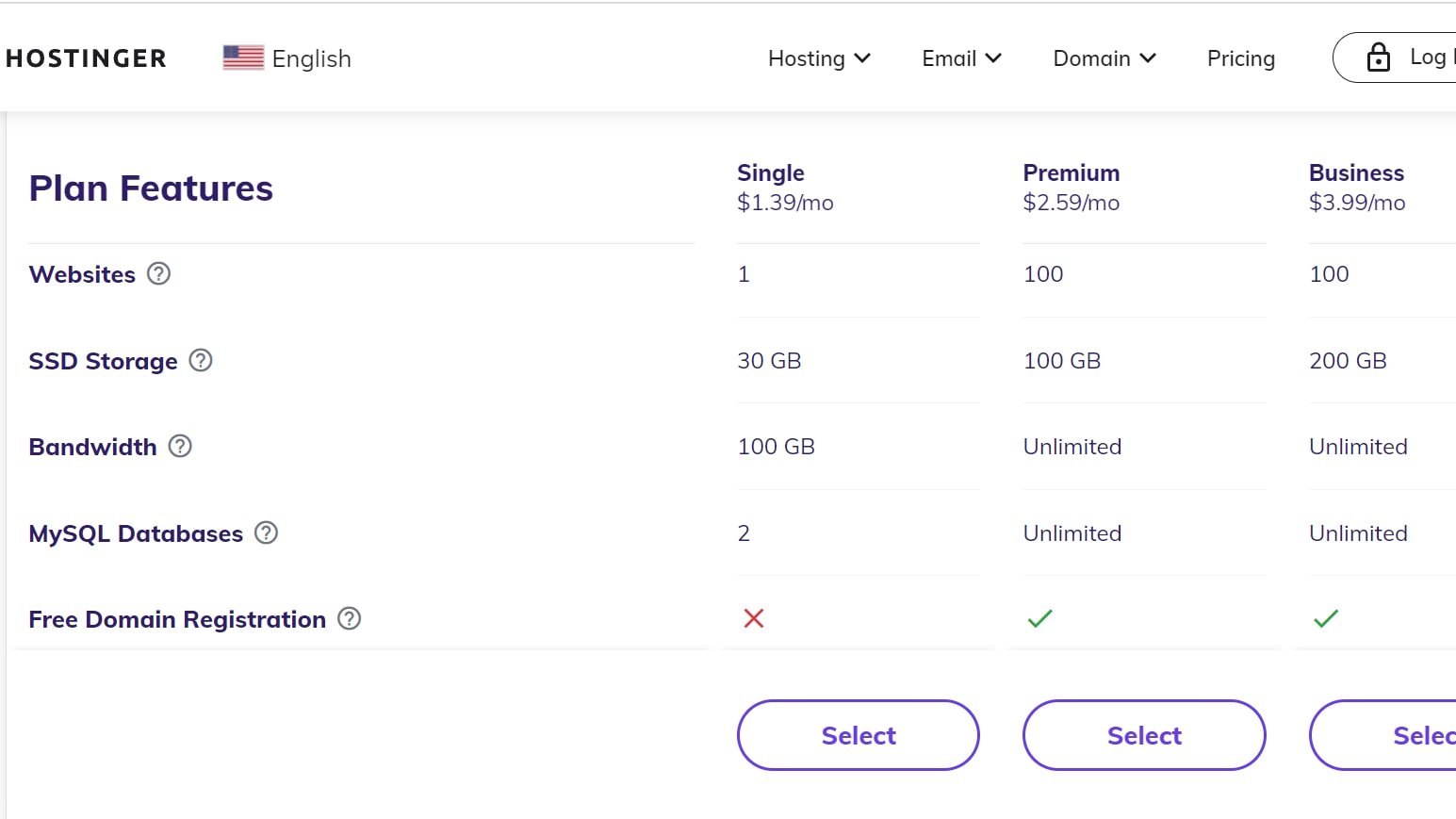
Detaljerade jämförelsetabeller hjälper dig att förstå vad du får (Bildkredit: Hostinger)
Kontoinställningar
Medan många värdar är extremt vaga om lågnivådetaljerna i sina paket, förklarar Hostinger nästan allt i en lång jämförelsetabell. Om du är orolig för att den grundläggande delade värdplanen bara tillåter ett cron-jobb och till exempel inte stöder SSH-åtkomst, hittar du det här. Välj en plan, klicka på Köp och du kommer att presenteras med flera prenumerationsalternativ (detta faktureras vanligtvis månadsvis med ett-, två- och fyraårsplaner). För det mesta fungerar det som du kan förvänta dig: priset som visas på sajten är på längre sikt och du kommer att betala lite mer för kortare prenumerationer. Det enda stora problemet är månadsplanen, som ofta är så dyr att den inte riktigt är värd att överväga. Den enda årliga delade värdplanen kostar totalt 35,88 €, till exempel; Månadsplanen är €9.49 plus en startavgift på €4.99, €14.98 totalt eller totalt €33.96 efter bara tre månader. Cloudflare-integration är också tillgänglig på alla konton. Det finns många betalningsalternativ som PayPal, kreditkort, Google Pay och Bitcoin. Vi väljer PayPal och levererar våra virtuella pengar på vanligt sätt. En länk till webbplatsen tog oss till en enkel startguide och ett välkomstmejl kom snabbt med mer information.

Handledningarna guidar dig genom några vanliga uppgifter (bildkredit: Hostinger)
Skapa en webbplats
Hostinger-installationsguiden öppnades och frågade oss om vi ville registrera en ny domän, överföra en domän från ett annat företag eller använda en befintlig domän men lämna den till den nuvarande registraren. Du kan också välja var du vill vara värd för din webbplats, bekvämt: Nordamerika, Storbritannien eller Europa. Vi valde alternativet "befintlig domän" och fick de fyra namnservrarna från Hostinger och bad om att uppdatera DNS-inställningarna för vår domän. Det sista "Starta webbplats"-steget erbjöd fem alternativ för att hjälpa oss bygga vår webbplats.
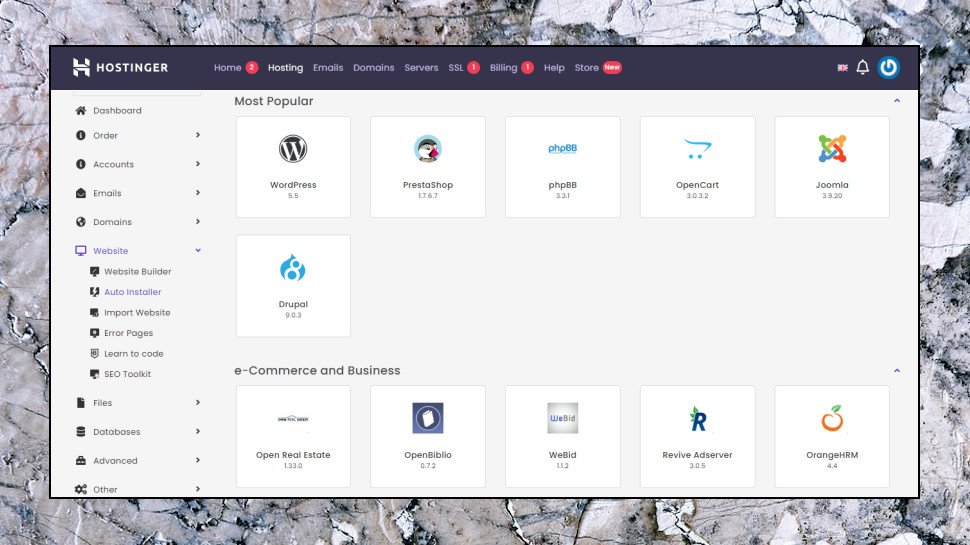
Hostinger kan installera WordPress och många andra applikationer automatiskt (Bildkredit: Hostinger) Att installera WordPress tog oss till ett enkelt WordPress-installationsprogram. Alla standardinställningar tilldelades med omtanke, och efter att ha valt ett administratörslösenord kunde vi konfigurera systemet med ett enda klick. Auto Installer använder samma automatiserade tillvägagångssätt för att installera 157 populära appar, inklusive Joomla, PrestaShop, OpenCart, phpBB och Drupal. Vi föredrar Softaculous, installationsprogrammet som ofta tillhandahålls av andra värdar, men det här är helt adekvat och kommer snabbt att installera de appar du väljer. Zyro Builder är Hostingers webbplatsbyggare. Det täcker alla baser, med cirka 200 responsiva mallar, enkla dra-och-släpp-anpassningar och alternativ för att bädda in videor, kartor, widgets för sociala medier och enkla e-handelsfunktioner. Det är inte för avancerade användare - det finns ingen bloggplattform, till exempel - och designen handlar mer om att justera en mall något än att skapa något nytt från grunden. Men det är kapabelt att skapa fantastiska webbplatser och det finns inga irriterande begränsningar för antalet sidor eller webbplatsstorlek för att komma i vägen. (Detta är mycket ovanligt för en billig webbplatsbyggare för delad webbhotell.) Filhanteraren öppnar en webbläsarbaserad filhanterare där du kan ladda upp din webbplats. Detta är särskilt användbart för små, statiska webbplatser, men du kan också använda det för att manuellt installera mer sofistikerade applikationer, kanske ställa in anpassade databaser och ändra konfigurationsfiler.

Zone Editor är bara ett av de avancerade verktygen i Hostinger Kontrollpanel (Bildkredit: Hostinger) Access Manager är ett ovanligt extra verktyg som låter dig ge andra åtkomst till ditt Hostinger-konto, så att de kan arbeta med att skapa eller administrera sidan med dig. Du kan göra något liknande genom att dela dina referenser med andra, men det är mycket säkrare. Alla får sitt eget användarnamn och personerna du bjuder in har inte full åtkomst till ditt konto. De kan till exempel skapa eller redigera en webbsida, men som standard kan de inte köpa en ny produkt med sin lagrade betalningsinformation eller ändra kontoinformation, som sin registrerade e-postadress. Om du inte vill binda dig till det ännu kan du hoppa över allt och gå direkt till Hostingers väldesignade cPanel-liknande platshanterare, där du hittar verktyg för att organisera domäner, underdomäner, databaser, SSH-åtkomst, e-postmeddelanden, FTP-konton och mer. Det finns mycket kraft här, och att vara värd för nybörjare kan vara lite skrämmande, men börja utforska och det börjar snabbt bli vettigt. Även nybörjare kommer att hitta nyckelfunktioner på några minuter.
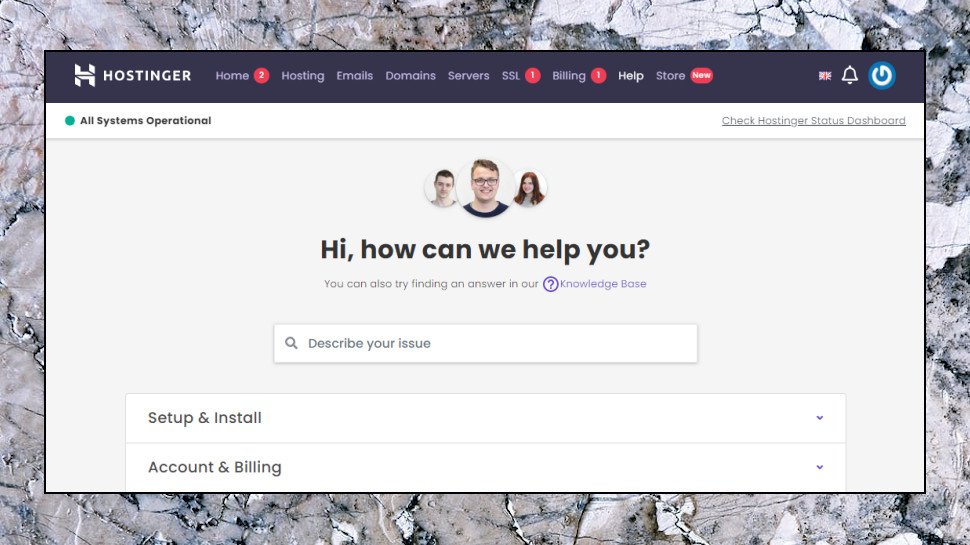
Supportwebbplatsen är lite grundläggande men har några användbara guider (Bildkredit: Hostinger)
Apoyo
Alla behöver en hjälpande hand ibland, även experterna, så det är viktigt för webbhotell att ha ett bra supportsystem. Genom att klicka på "Hjälp" i Hostinger kontrollpanel öppnas tjänstens kunskapsbas. Celui-ci regrope le contenu par sujets bien choisis (Konfiguration och installation, Compte och fakturering, Hébergement et site Web, Confidentialité et sécurité, Domaines, E-post) och disponera en champ de recherche pour vous aider à trouver tout ce dont you behöver. Tyvärr finns det inte mycket innehåll som släppts i förväg. Olika delar av kunskapsbasen har bara fyra eller fem artiklar listade, och även dessa täcker inte alltid de vanligaste ämnena. (De markerade e-postartiklarna har till exempel inget att göra med att skapa eller hantera e-postkonton, och täcker främst inställning av e-postkonton på olika enhetsplattformar.) Men genom att använda sökning får du tillgång till fler artiklar och de har visat sig vara mer användbara. Att söka efter "behörigheter" gav oss tips om hur man ställer in fil- och mappbehörigheter, samt specifika felmeddelanden ("403 förbjudet"). Att ange "ändra PHP-version" markerade omedelbart den korrekta cPanel-modulen. Innehållet i dessa artiklar är grundläggande, men tillräckligt för att peka användare i rätt riktning. Hostinger har en bra handledningssektion med mycket mer detaljerade artiklar: "Hur man bygger en webbplats – Allt-i-ett-guiden", "Hur man startar en WordPress-webbplats", "Hur man..."
 Baserat i Litauen är Hostinger en av de största värdleverantörerna med över 29 miljoner användare per dag. En del av anledningen till deras fortsatta framgång är deras prestation och engagemang för kundservice. Företaget hävdar en genomsnittlig svarstid på 143 ms för sina WordPress-sajter och en genomsnittlig svarstid på 50 om du behöver hjälp. Hur beundransvärda dessa påståenden än är, vår erfarenhet var ganska annorlunda på den enstaka delade värdplanen och mer jämförbar med delade planer från andra värdleverantörer som HostGator, eftersom den genomsnittliga hastigheten var närmare 800 ms. Ändå erbjuder Hostinger några lukrativa funktioner som SSL-certifikat och Cloudflare-skydd om du köper en ettårsprenumeration. Förutom att erbjuda ett e-postkonto, skiljer Cloudflare-skyddet även Hostinger från de flesta av sina kamrater, som reserverar båda funktionerna i de dyraste planerna. Förutom chattsupport dygnet runt, kommer du med största sannolikhet att hitta relevanta svar på dina frågor i Hostinger Hjälpcenter, som har hundratals olika artiklar om en mängd olika ämnen, såsom webbplatsmigrering, underhåll, prestanda, användning av cPanel eller även Hostingers egen HPanel och mer. Till och med den billigaste delade planen inkluderar Managed WordPress, som stöder distribution av uppdateringar, och LiteSpeed Cache för WordPress, vilket är en annan funktion som skulle tilltala nya och mellanliggande användare som vill distribuera en WordPress-webbplats från ett professionellt utseende.
Baserat i Litauen är Hostinger en av de största värdleverantörerna med över 29 miljoner användare per dag. En del av anledningen till deras fortsatta framgång är deras prestation och engagemang för kundservice. Företaget hävdar en genomsnittlig svarstid på 143 ms för sina WordPress-sajter och en genomsnittlig svarstid på 50 om du behöver hjälp. Hur beundransvärda dessa påståenden än är, vår erfarenhet var ganska annorlunda på den enstaka delade värdplanen och mer jämförbar med delade planer från andra värdleverantörer som HostGator, eftersom den genomsnittliga hastigheten var närmare 800 ms. Ändå erbjuder Hostinger några lukrativa funktioner som SSL-certifikat och Cloudflare-skydd om du köper en ettårsprenumeration. Förutom att erbjuda ett e-postkonto, skiljer Cloudflare-skyddet även Hostinger från de flesta av sina kamrater, som reserverar båda funktionerna i de dyraste planerna. Förutom chattsupport dygnet runt, kommer du med största sannolikhet att hitta relevanta svar på dina frågor i Hostinger Hjälpcenter, som har hundratals olika artiklar om en mängd olika ämnen, såsom webbplatsmigrering, underhåll, prestanda, användning av cPanel eller även Hostingers egen HPanel och mer. Till och med den billigaste delade planen inkluderar Managed WordPress, som stöder distribution av uppdateringar, och LiteSpeed Cache för WordPress, vilket är en annan funktion som skulle tilltala nya och mellanliggande användare som vill distribuera en WordPress-webbplats från ett professionellt utseende.